Szűrjük le a rendelkezésre álló Wi-Fi hálózatok windows 10
Szűrjük le a rendelkezésre álló Wi-Fi hálózatok a Windows 10
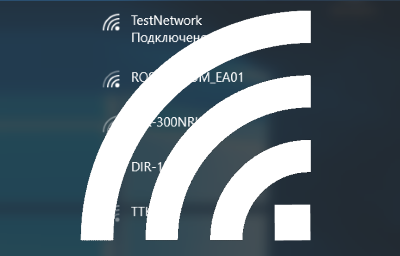
A Windows 10, lehetőség van ellenőrizni és korlátozni a felhasználók hozzáférését a Wi-Fi hálózatokat. Ez a funkció lehetővé teszi a központosított kezelése fehér / fekete listák Wi-Fi hálózatok, és lehetővé teszi / korlátozzák a felhasználók férhetnek hozzájuk.
A lista kezeléséhez a felhasználó által elérhető Wi-Fi hálózatokat használja a WLAN szűrő alkalmassága rejlő netsh segédprogram.
Minden műveletet helyi rendszergazdai jogosultságokkal. Ez azt is jelenti, hogy ha a számítógép rendszergazdája korlátozta a hozzáférést egyes Wi-Fi hálózatokhoz, egy átlagos felhasználó megváltoztatni ezt a viselkedést nem lehet.
Szűrjük le a rendelkezésre álló Wi-Fi hálózatok elvén fekete és fehér lista SSID Wi-Fi hálózatokat.
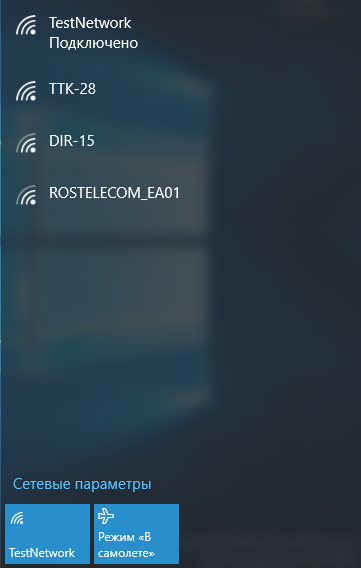
Vegyünk két példát szűrés Wi-Fi hálózatok:
# 9632; 1. példa: A elrejteni a felhasználó az összes Wi-Fi hálózat, mint a megengedett
# 9632; 2. példa: elrejteni csak meghatározott Wi-Fi hálózathoz
Az első példa arra utal, hogy be kell állítani a Windows 10, hogy a rendszer olyan, hogy csak a Wi-Fi hálózathoz, hogy rendszergazdai (minden egyéb hálózatokat kell zárni, és rejtve maradnak a felhasználó).
Ennek a végrehajtására, például:
• Indítsa el a parancssort rendszergazdai jogosultságokkal
• Készítsen egy új szűrő megadásával az SSID, amely elérhetőnek kell lennie kapcsolódni a Wi-Fi hálózatok listáját (whitelist) futtatásával a következő parancsot: netsh wlan szűrő hozzáadása engedélye = teszi ssid = „TestNetwork” NETWORKTYPE = infrastruktúra, ahol a „TestNetwork” - a hálózat neve .
Hasonló parancsokat a fehér listán, akkor add az összes engedélyezett SSID Wi-Fi hálózatok, amelyek kell látni a felhasználó számítógépén.

• A következő parancs, hogy elnyomja a kijelzőn az összes többi Wi-FI-hálózatok: netsh wlan add filter engedélye = denyall NETWORKTYPE = infrastruktúra
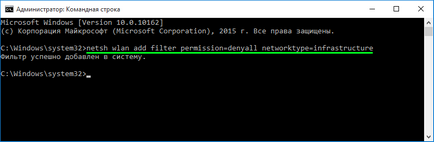
Ezt követően a hálózat csak akkor megengedett, hogy megjelenik a Hálózat ablakban.
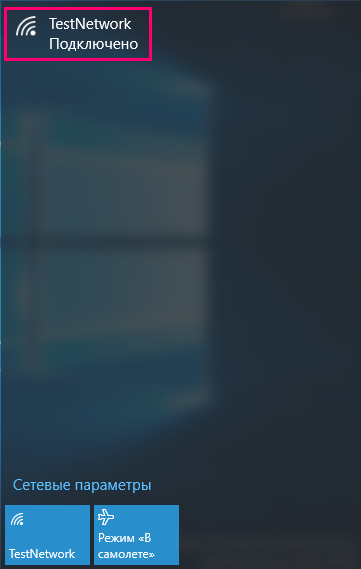
Vegyünk egy másik eset, amikor meg kell elrejteni a felhasználó SSID-specifikus Wi-Fi hálózatokat.
Ehhez:
• Indítsa el a parancssort rendszergazdai jogosultságokkal
• Az egyes Wi-Fi hálózatokhoz, amit szeretnénk rejteni, futtassa a következő parancsot: netsh wlan szűrő hozzáadása engedélye = blokk ssid = „DIR-15” NETWORKTYPE = infrastruktúra
ahol a „DIR-15” - a hálózat nevét, hogy szeretnénk rejteni
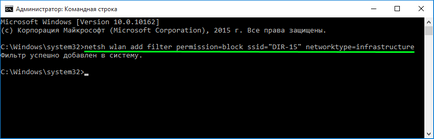
A lista az alkalmazott szűrők állíthatók elő a következő paranccsal: netsh wlan show filter
Ebben az esetben meg kell állapítani, hogy a két egyéni szűrőket alkalmaznak: az egyik hálózat felkerül a listára az engedélyezett hálózati és egy listát a tiltott hálózatok.
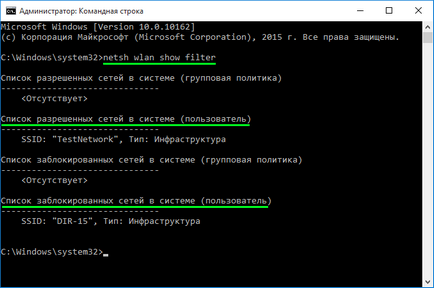
Ahhoz, hogy távolítsa el az SSID WiFi hálózat és a tiltott szükséges:
• a parancsot: netsh wlan set blockednetworks display = show-
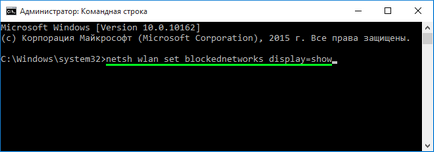
• Miután az előző parancs összes blokkolt szűrő Wi-Fi hálózat jelenik meg a listában egy kis ikon a kereszt alakban (ami azt jelenti, hogy a hálózat le van tiltva).
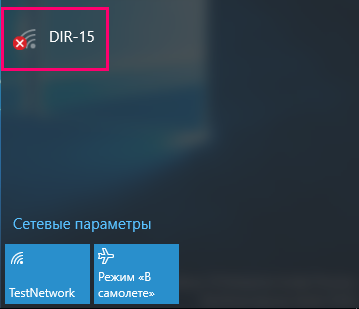
• Vegye ki ezt a hálózatot a fekete lista az alábbi paranccsal: netsh wlan törölni szűrő engedélyt = blokk ssid = DIR-15 NETWORKTYPE = infrastruktúra
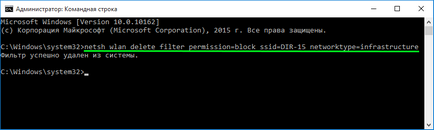
• Kikapcsolja a kijelző rejtett vezeték nélküli hálózatok: netsh wlan set blockednetworks kijelző = elrejtés
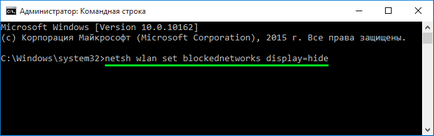
Ahhoz, hogy tiszta minden használt Wi-Fi-szűrő, futtassa a következő parancsot: netsh wlan törölni szűrő engedélyt = denyall NETWORKTYPE = infrastruktúra
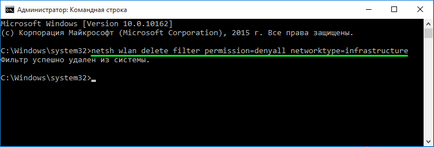
Ahhoz, hogy távolítsa el az SSID WiFi-hálózat és a listát az engedélyezett ki a következő parancsot: netsh wlan törölni szűrő engedélyt = teszi ssid = „TestNetwork” NETWORKTYPE = infrastruktúra
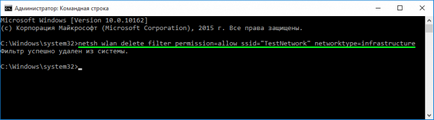
Ha egy számítógép rendszergazda szűrők korlátozzák a felhasználói hozzáférést a vezeték nélküli hálózatok, a közös PC felhasználó képes megjeleníteni egy listát az összes jelenleg elérhető vezeték nélküli hálózatok parancsot: netsh wlan set blockednetworks display = show-
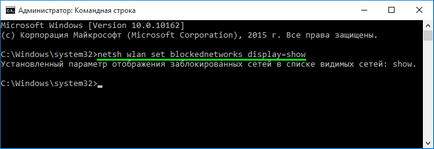
Blokkolt hálózatok mellett egy piros kereszt ikon, és csatlakozzon az nem fog működni.
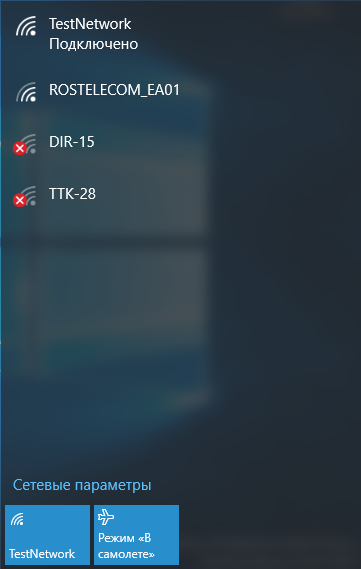
szűrési módszerek fentebb Wi-Fi hálózatok működnek a Windows 8.1 operációs rendszer. Windows 8.